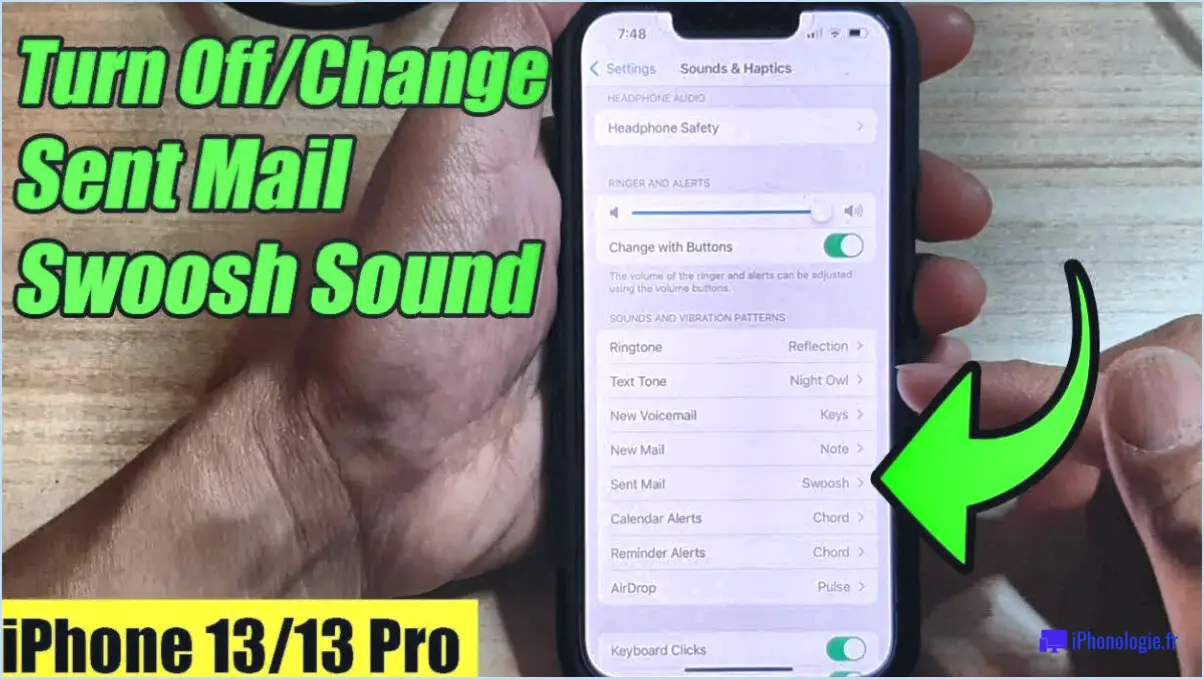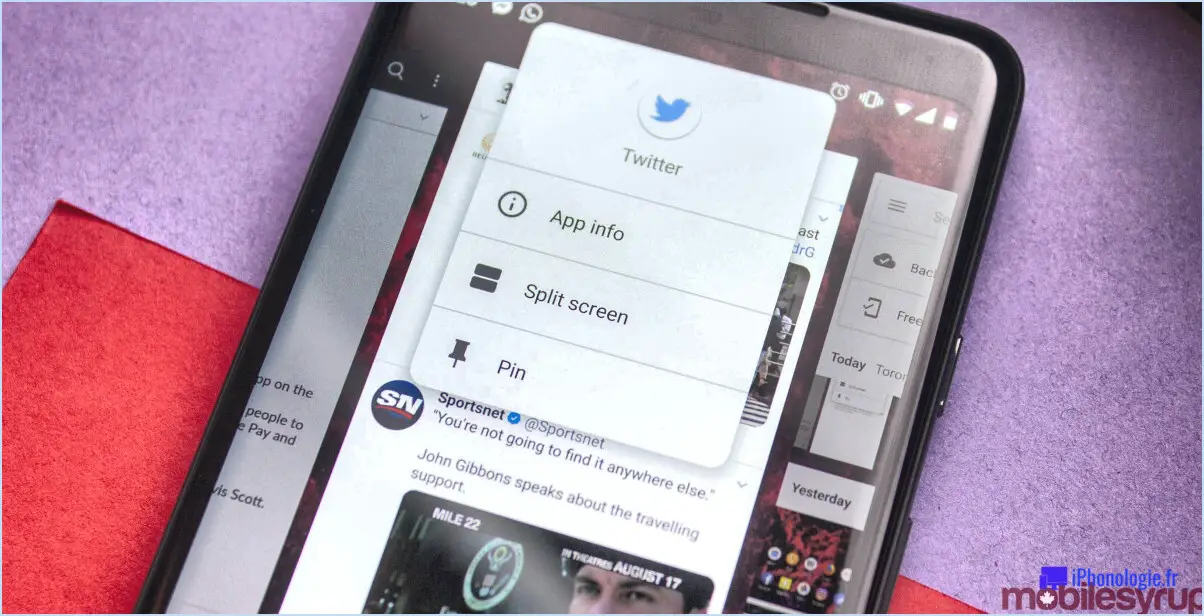Comment mettre à jour android jelly bean vers kitkat?

La mise à jour de votre appareil Android de Jelly Bean à KitKat peut apporter de nombreux avantages, tels que l'amélioration des performances, une meilleure autonomie de la batterie et de nouvelles fonctionnalités. Cependant, le processus de mise à jour de votre appareil peut varier en fonction du fabricant de votre appareil, de votre opérateur et de la version d'Android que vous utilisez. Voici quelques conseils généraux qui peuvent vous aider à mettre à jour votre appareil Android vers KitKat :
- Sauvegardez vos données : Avant de lancer le processus de mise à jour, veillez à sauvegarder vos données, notamment vos contacts, vos photos et d'autres fichiers importants. Vous pouvez utiliser des services en nuage tels que Google Drive ou Dropbox, ou utiliser la fonction de sauvegarde intégrée à votre appareil. C'est important au cas où quelque chose se passerait mal pendant le processus de mise à jour.
- Vérifier les mises à jour : Pour vérifier les dernières mises à jour d'Android, allez dans Paramètres > A propos du téléphone > Mises à jour du logiciel. Si une mise à jour est disponible, suivez les instructions à l'écran pour la télécharger et l'installer. Gardez à l'esprit que certains opérateurs peuvent retarder la publication des mises à jour, il se peut donc que vous deviez attendre un peu plus longtemps pour obtenir la dernière version d'Android.
- Utiliser une ROM personnalisée : si le fabricant de votre appareil ou l'opérateur ne fournit pas de mise à jour officielle de KitKat, vous pouvez installer une ROM personnalisée. Une ROM personnalisée est une version modifiée d'Android créée par des développeurs tiers. Toutefois, l'installation d'une ROM personnalisée peut annuler la garantie de votre appareil et entraîner des problèmes de stabilité.
- Utilisez une application tierce : Il existe plusieurs applications tierces disponibles sur le Google Play Store qui prétendent vous aider à mettre à jour votre appareil vers KitKat. Cependant, méfiez-vous de ces applications, car elles peuvent contenir des logiciels malveillants ou causer d'autres problèmes avec votre appareil.
- Réinitialisation d'usine : Si vous rencontrez des problèmes avec votre appareil après la mise à jour vers KitKat, vous devrez peut-être procéder à une réinitialisation d'usine. Cette opération effacera toutes les données de votre appareil et le ramènera à son état d'origine. Veillez à sauvegarder vos données avant d'effectuer une réinitialisation d'usine.
En conclusion, la mise à jour de votre appareil Android de Jelly Bean à KitKat peut être un excellent moyen de profiter de nouvelles fonctionnalités et de performances améliorées. Cependant, veillez à sauvegarder vos données avant de procéder à la mise à jour et à suivre attentivement les instructions. Si vous rencontrez des problèmes au cours du processus de mise à jour, demandez de l'aide au fabricant de votre appareil ou à votre opérateur.
Puis-je forcer la mise à jour d'Android?
Il n'est pas possible de forcer une mise à jour Android sur votre appareil, mais vous pouvez vérifier les mises à jour manuellement et les installer si elles sont disponibles. Pour ce faire, allez dans Paramètres > Système > Avancé > Mise à jour du système et cliquez sur "Rechercher des mises à jour". Si des mises à jour sont disponibles, vous verrez une option pour les télécharger et les installer. N'oubliez pas que les mises à jour ne sont pas forcément disponibles en même temps pour tous les appareils et tous les opérateurs. Il est important de vérifier régulièrement si des mises à jour sont disponibles afin de s'assurer que votre appareil dispose des derniers correctifs de sécurité et des dernières fonctionnalités. Certains appareils peuvent également offrir la possibilité de s'inscrire à des programmes bêta afin de recevoir les mises à jour plus tôt, mais cela peut comporter certains risques et n'est pas recommandé pour les utilisateurs quotidiens.
Comment puis-je mettre à jour ma version d'Android sur mon PC?
Pour mettre à jour votre version d'Android sur votre PC, il y a plusieurs méthodes à envisager. Une option consiste à utiliser le gestionnaire SDK Android pour télécharger les derniers outils de plate-forme SDK Android et les outils de construction SDK Android. Ensuite, vous pouvez utiliser ADB (Android Debug Bridge) pour connecter votre appareil à votre ordinateur et transmettre la mise à jour à votre appareil. Cette méthode nécessite d'activer les options développeur sur votre appareil Android et le débogage USB. Une autre option consiste à utiliser Fastboot pour flasher une image OTA complète ou une image d'usine sur votre appareil. Cette méthode est recommandée pour les utilisateurs expérimentés et peut nécessiter le déverrouillage du bootloader de votre appareil. Veillez à sauvegarder votre appareil avant de procéder à l'une ou l'autre méthode.
Peut-on mettre à jour Android 4.2 2?
Oui, Android 4.2 peut être mis à jour, mais le processus de mise à jour dépend de l'appareil et de l'opérateur. Pour effectuer une mise à niveau, vous pouvez suivre les étapes suivantes :
- Allez dans les paramètres de votre appareil
- Faites défiler vers le bas jusqu'à À propos du téléphone et sélectionnez-le
- Cliquez sur Mises à jour du système
- Si une mise à jour est disponible, suivez les invites pour la télécharger et l'installer.
Notez que certains appareils peuvent ne pas être éligibles pour les mises à jour, ou que les opérateurs peuvent ne pas publier de mises à jour pour certains appareils. Il est également important de sauvegarder vos données avant de procéder à une mise à jour.
Quelles sont les versions d'Android?
Android est un système d'exploitation pour appareils mobiles développé par Google. Il y a eu de nombreuses versions d'Android depuis son lancement, chacune portant un nom à thème sucré, comme Cupcake, Donut et KitKat. La version la plus récente est Android 9 Pie, qui a été publiée en août 2018. Les versions d'Android sont mises à jour régulièrement avec de nouvelles fonctionnalités et des mises à jour de sécurité. Il est essentiel de maintenir votre appareil Android à jour pour garantir des performances et une sécurité optimales.
Pourquoi mon Android ne se met-il pas à jour?
Si votre appareil Android ne se met pas à jour, cela peut être dû à plusieurs raisons. L'une d'entre elles est que votre appareil n'est pas compatible avec la dernière version d'Android. Pour vous assurer de la compatibilité de votre appareil, vérifiez la configuration requise sur le site web de Google. Une autre raison pourrait être que votre appareil ne dispose pas d'un espace de stockage suffisant. Pour mettre à jour votre Android, vous devez libérer au moins 500 Mo d'espace. Essayez de supprimer des applications ou des fichiers inutilisés pour libérer de l'espace.
Comment mettre à jour un logiciel?
La mise à jour d'un logiciel comporte plusieurs étapes. Tout d'abord, vous devez vous assurer que vous disposez de la dernière version du logiciel. Vous la trouverez généralement sur le site web du développeur. Une fois que vous disposez de la dernière version, désinstallez l'ancienne version du logiciel. Cette opération peut être effectuée dans le panneau de configuration de Windows ou dans le dossier Applications de Mac. Enfin, installez la nouvelle version du logiciel en suivant les instructions du processus d'installation. Il est important de noter que vous devrez peut-être redémarrer votre ordinateur une fois l'installation terminée.
Comment faire apparaître l'icône du casque sur mon Android?
Pour obtenir l'icône du casque sur votre Android, vous pouvez suivre ces étapes simples :
- Allez dans "Paramètres" sur votre appareil.
- Tapez sur "Affichage".
- Sous "Affichage", vous verrez une option appelée "Casque".
- Tapez sur "Casque".
- Vous aurez la possibilité de choisir entre l'affichage de l'icône du casque dans la barre d'état ou dans le tiroir de notification.
Une fois que vous avez choisi l'endroit où vous souhaitez afficher l'icône du casque, celle-ci devrait apparaître chaque fois qu'un casque est branché sur votre appareil. Cela peut être utile pour vous permettre de savoir si vos écouteurs sont connectés ou non. Si vous ne parvenez pas à faire apparaître l'icône du casque, essayez de redémarrer votre appareil ou de vérifier la connexion de votre casque.
Comment nettoyer la prise casque de mon Android?
Le nettoyage de la prise casque de votre appareil Android peut être effectué à l'aide de plusieurs méthodes. L'une des options consiste à utiliser une bombe d'air comprimé pour souffler les débris ou la poussière. Il s'agit d'une méthode rapide et facile pour nettoyer la prise, mais il se peut qu'elle n'élimine pas toutes les saletés. Une autre méthode consiste à utiliser un coton-tige et de l'alcool à friction. Humidifiez le coton-tige avec de l'alcool à friction et insérez-le dans le cric. Frottez doucement les bords pour éliminer les débris ou les accumulations. Veillez à ne pas pousser les débris plus loin dans le cric. Évitez d'utiliser de l'eau ou tout autre liquide susceptible d'endommager le téléphone. En utilisant ces méthodes, vous pouvez garder votre prise casque propre et améliorer la qualité sonore de votre appareil Android.
Où se trouvent les paramètres du casque sur Android?
Si vous souhaitez régler les paramètres de votre casque sur un appareil Android, rendez-vous dans l'application Paramètres. Une fois que vous êtes dans l'application Paramètres, recherchez l'option Son et vibrations ou Paramètres de son. Vous devriez y trouver une section Paramètres du casque dans laquelle vous pouvez régler des paramètres tels que la balance audio, le volume et l'égaliseur. Notez que l'emplacement exact des paramètres du casque peut varier légèrement en fonction de la version d'Android que vous utilisez et du fabricant de l'appareil.
Comment réparer une icône de casque bloquée?
Si l'icône du casque d'écoute est bloquée, vous pouvez prendre quelques mesures pour y remédier. Tout d'abord, essayez de redémarrer votre appareil. Si cela ne fonctionne pas, débranchez et rebranchez les écouteurs de votre appareil. Si le problème persiste, retirez les écouteurs et rebranchez-les. Cela peut permettre de réinitialiser les paramètres audio de votre appareil et de résoudre le problème. Si aucune de ces solutions ne fonctionne, il peut être utile de contacter le fabricant ou de demander une assistance technique.